苹果电脑如何重装系统win10?苹果电脑重装系统步骤
我们经常使用的是win10系统,所以多数情况下用不习惯苹果电脑的mac系统,想给苹果电脑重装系统使用。那么苹果电脑如何重装系统win10呢?一般需要借助到一些工具,下面小编来教下大家苹果电脑重装系统步骤,一起来看看吧。
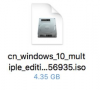
更新日期:2021-11-10
来源:系统部落
有些windows用户更换了苹果电脑之后,发现不习惯使用苹果系统,就想问问可以在苹果电脑上安装win10双系统吗?答案是可以的。那下面我们就一起来看看如何在苹果电脑上安装win10双系统的教程吧。
苹果电脑怎么安装win10双系统:
准备工具
1、一个8G以上的空U盘
2、一台正常上网的苹果电脑
3、一台正常上网的windows电脑
注意事项
1、请注意给苹果电脑插上电脑外接电源,保证苹果安装过程不会断电,不然会导致安装失败。
2、苹果电脑和windows电脑都需要保证联网状态。
操作流程
第一步:在苹果电脑执行磁盘分区
1、重启电脑后快速的按住键盘上的“command+r”组合键不放,等出现屏幕出现苹果logo时再松开。

2、等苹果logo加载完成后,出现macOS使用工具箱窗口,这里选择“硬盘工具”,点击“继续”。
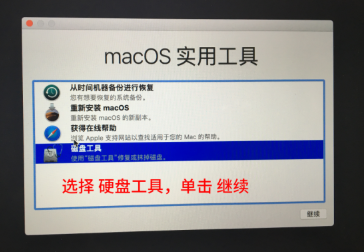
3、由于每台机子的硬盘名称都不一样,小白的这台苹果的硬盘叫Mac10.11.2,选择好硬盘后,单击分区的选项,如图下所示。
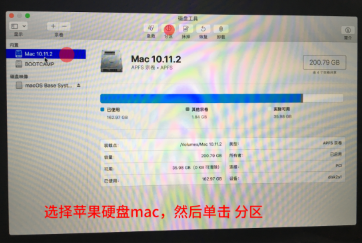
4、接着弹出Apple文件系统空间正在共享的提示,点击“分区”按钮。
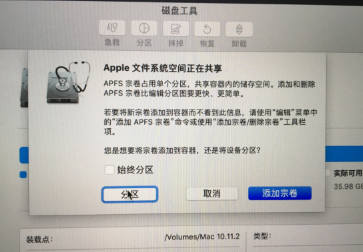
5、由于步骤比较多,请按照上面红点的数值操作:
①点击加号图标
②给分区命名,建议直接命名windows
③格式选择Mac OS 扩展(日志式)
④分区大小根据硬盘实际空间填写,一般填50左右
⑤都填写完成后点击 应用
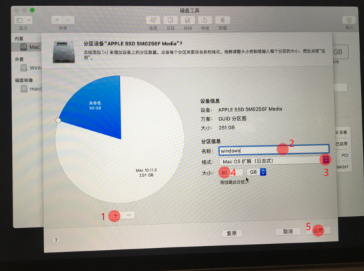
6、出现如图下提示窗口,点击“分区”,苹果电脑开始执行磁盘分区,请耐心等待一会儿。
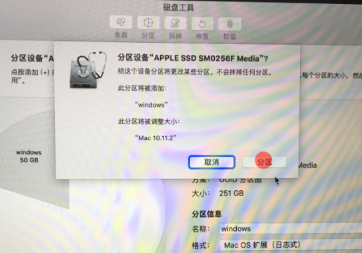
7、苹果电脑执行磁盘分区完成后,我们可以看到内置列表下面多了一个名称为windows的分区,然后我们进入下一个环境,制作小白U盘启动工具。
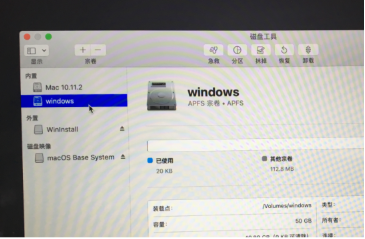
二:小白制作U盘启动工具
三:进小白U盘PE系统安装win10
1、将制作好的小白启动u盘插入苹果电脑,并重启电脑按住键盘上的“option”键不放,等出现硬盘选项的界面。
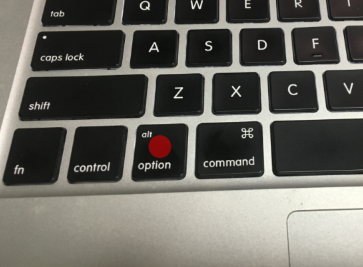
2、选择U盘启动选项”Windows“,方向键或者鼠标操作单击进去。
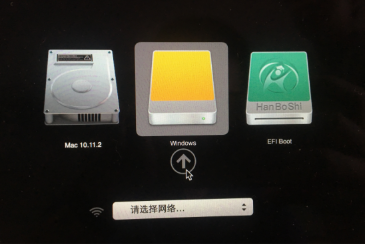
3,进入小白pe选择界面,上下键选择“启动win10x64位(2G以上内存)”按回车键进入小白pe桌面。

4、经过几分钟的加载完成后,弹出小白装机工具,我们先把装机工具关闭。
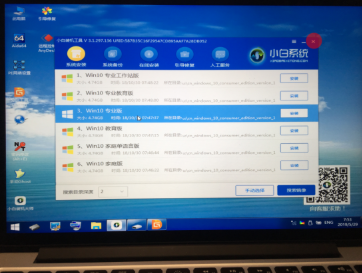
5、然后打开“分区工具”,找到苹果硬盘上面我们刚刚分的50G大小的分区(注意:一定要看清楚,不然导致苹果系统盘被格式化),一般都是未格式化的状态,我们下一步给分区格式化。
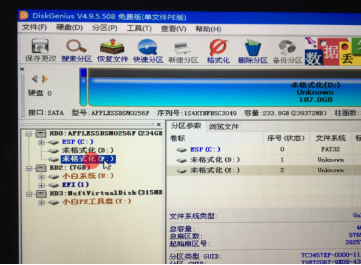
6、右键点击50G的磁盘分区,菜单栏选择“格式化当前分区”,然后点击“格式化”,接着点击“是”下一步。
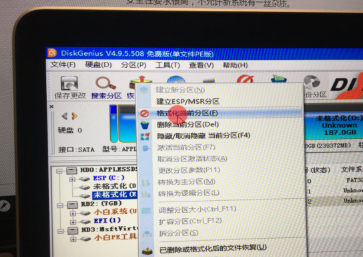
8、格式化完成后,我们可以看到刚刚的未格式化(E)已经变成本地磁盘(E),记住盘符是E,等下安装选择目标分区是E,接着关闭分区工具,打开小白装机工具。

9、打开小白装机工具后,选择一个需要重装的win10系统版本。
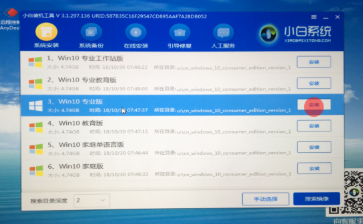
10,目标分区选择“E盘”,然后点击“开始安装”。
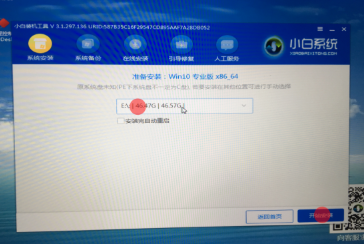
11、等待安装完成后,按照提示拔掉u盘重启电脑。
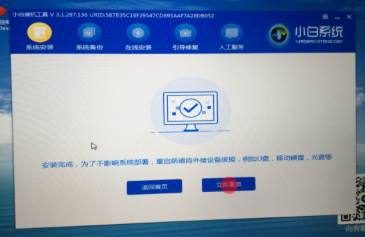
12、苹果电脑重启后,马上按住键盘“option”键不放,等到出现硬盘选项的界面,我们选择”Windows“,正式进入win10系统设置流程,耐心等待安装成功进入系统。
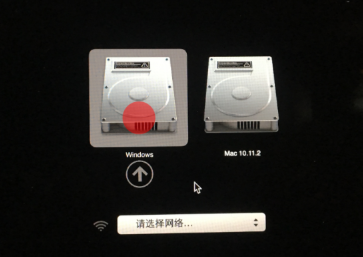
13、Windows10系统安装完成后,苹果电脑进入系统桌面。

以上就是苹果电脑安装win10双系统的操作步骤了,希望对你有所帮助。
苹果电脑如何重装系统win10?苹果电脑重装系统步骤
我们经常使用的是win10系统,所以多数情况下用不习惯苹果电脑的mac系统,想给苹果电脑重装系统使用。那么苹果电脑如何重装系统win10呢?一般需要借助到一些工具,下面小编来教下大家苹果电脑重装系统步骤,一起来看看吧。
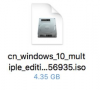
苹果笔记本双系统装win10还是win7呢?
最近小编我在网上看到有好多的粉丝小伙伴留言询问小编我关于苹果笔记本双系统装win10还是win7,其实我们的苹果电脑装win10会比较好一点,接下来小编我就来好好告诉给大家吧.

苹果电脑安装win10系统教程
很多购买了苹果笔记本电脑的用户发现苹果系统不是那么好用,于是就想着更换为 Windows 10 系统使用,默认情况下直接这样重装也是不可行的,我们需要按教程的方法来进行Mac装Win10,以下就是苹果电脑安装win10系统教程.

苹果电脑安装Win10后无法连接无线网怎么办?
很多用户都喜欢使用苹果电脑,最近有用户反映苹果电脑安装Win10后无法连接无线网了,不知道是怎么一回事,遇到这种情况应该怎么解决呢?针对这一问题,本篇带来了苹果电脑安装Win10后无法连接无线网的解决方法,分享给大家。

苹果电脑装Win10系统后无法开机怎么办?
一些更换了苹果系统的用户还不习惯使用苹果系统,就想给电脑安装Windows系统,但是安装之后发现电脑无法开机了,这该怎么办?下面我们就来看看苹果电脑装Win10系统无法开机的解决方法吧。

苹果电脑安装win10系统后怎么安装无线网卡驱动程序?
苹果笔记本电脑安装win10系统后无线网卡驱动没有安装好该怎么办?由于苹果笔记本电脑自带的OS X 操作系统使用起来并不习惯,在将其改成win10系统之后却发现无法使用无线网卡,显示无线网卡驱动未安装在,在通过网上搜索也找不到windows 相关的无线网卡驱动程

win10双系统怎么删除一个?如何删除电脑双系统中的一个
win10双系统怎么删除一个?安装双系统,可以让用户在两个系统之间进行切换存储不同的文件数据,那如果不需要的话,要怎么删除双系统中的其中一个呢?方法很简单,来看下具体的操作步骤吧。

win10双系统怎么设置默认启动系统
win10双系统怎么设置默认启动系统?双系统可以让用户在操作的时候多个选择,方便用户在不同的系统切换使用,但是如果想要设置其中一个为默认的启动系统要怎么设置呢?

Win10双系统怎么删除其中一个系统?
有些朋友给自己的Win10电脑安装了双系统,这样电脑开机的时候就有两个系统可以选择,不过一般情况下还是会使用win10,后来觉得两个系统有点累赘,想要把另外一个系统给删除掉,那么应该怎么做呢?首先我们要把系统引导里的选项给删除,然后再把那个系统所在的

win10双系统修改启动项名称教程
每个人都有自己的喜好,有的喜好Windows系统默认的启动项名称,而有的人则喜欢自己给启动项名称起名字,那么该怎么做,才能自己修改启动项名称呢?别着急,下面,就我们就一起来看看,Win10是如何修改启动项名称的。

Win10双系统改启动项名称的操作方法
我们在安装完Win10双系统之后,可以在开机时选择要启动哪个系统。有些用户想要改双系统改启动项名称,但是不知道具体怎么操作。那么今天小编将为大家带来Win10双系统改启动项名称的操作方法,希望这篇教程对大家有所帮助哦。

Win10双系统修改选择操作系统等待时间教程?
安装了win10和其它系统的双系统之后,我们开机时会出现系统选择倒计时,时间到了从默认的系统进入,不过一些些朋友反馈5秒或10秒左右的等待时间影响了开机速度,那么我们可以进行设置把时间调整一下,如何设置呢?我们一起来看看相关教程吧。 操作步骤如下:
